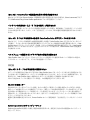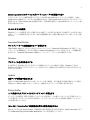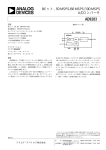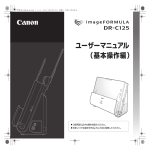Download 使用上の注意 - Fiery Help
Transcript
使用上の注意 Fiery Color Profiler Suite, バージョン 4.7.1 本書には、このリリースに関する重要な情報が含まれています。インストールを進める前に、すべてのユーザ ーにこの情報を提供するようにしてください。 メモ:この文書では、「Color Profiler Suite」という用語が Fiery Color Profiler Suite を指しています。 旧バージョンの Color Profiler Suite を使用していて、ソフトウェアメンテナンスおよびサポート契約 (SMSA)が有効な場合は、Updater によってこの新しいバージョンが通知され、アップグレードを行うことが できます。SMSA が期限切れの場合、通知は行われませんが、(メインウィンドウの「ヘルプ」 > 「アップデ ートを確認」を選択して)Updater を実行すると、SMSA を更新したうえでアップグレードを行うことができ ます。 このバージョンの新機能 このバージョンの Color Profiler Suite では、以下の機能が新たに追加および強化されました。 • Verifier の機能強化。 • EFI ES-6000 分光測色計のサポート。ES-5000 に対する ES-6000 という新しい名前の適用。 • 5 色(CMYK+)のプリンタプロファイル。 • Barbieri の分光測色計のサポート。 • ES-2000 以外のデバイスのライセンス。 • 繁体字中国語の言語サポート。 このリリースで修正された問題 Barbieri SpectroPad のライセンス ライセンス用に SpectroPad を使用して Color Profiler Suite を起動し、SpectroPad を切断すると、Color Profiler Suite のメインウィンドウはアップデートされず、アプリケーションのライセンスが無効になったこ とを示しません。 Konica Minolta FD-5BT のキャリブレーション Konica Minolta FD-5BT のキャリブレーションを行っている間は、キャリブレーションが完了するまで計器を 押さえ続けます。キャリブレーション完了前に測定器から手を離すと、Color Profiler Suite が反応しなくなる 可能性があります。 © 2015 Electronics For Imaging 2015 年 7 月 21 日 45138301 *45138301* 2 Konica Minolta FD-5BT のライセンスが見つからない Konica Minolta FD-5BT 分光濃度計を Color Profiler Suite のライセンス取得のためのドングルとして使用し、 測定器として X-Rite iO2/iO または X-Rite i1 iSis も接続している場合、Color Profiler Suite では、ソフトウェ アアップデートの有無の確認時にライセンスが認識されない可能性があります。アップデートの確認前に、XRite iO2/iO または X-Rite i1 iSis を取り外してください。 リファレンス、コントロールストリップ、および許容値の組み合わせ Verifier では、さまざまなリファレンス、コントロールストリップ、および許容値の設定を使用できます。一 部のリファレンス、コントロールストリップ、および許容値の設定は互換性がありません。最善の結果を得る には、工場出荷時に提供される既定のプリセットを使用してください。Ugra Fogra MediaWedge 3.0a コント ロールストリップを ISO ヨーロッパリファレンスと使用するか、IDEAlliance ISO 12647-6 Control Wedge 2013 コントロールストリップを GRACoL または SWOP リファレンスと使用してください。「ISO 12647-8 Validation Print “Media Wedge”」の許容値を、すべてのコントロールストリップおよび許容値の組み合わせ に使用することをお勧めします。 (Mac OS)「ヘルプ」メニューからヘルプを開けない Mac OS では、Verifier ウィンドウの「ヘルプ」メニューからヘルプを開くことができません。代わりに「ヘ ルプ」アイコンをクリックしてください。 Auto Verifier がパッチを余分に印刷する Color Profiler Suite を v4.5.2 から v4.7 にアップグレードし、Auto Verifier を起動して測定器を選択せずに自 動テストページを設定した場合、Auto Verifier は黒および黄色のパッチを余分に含む ES-2000 パッチページ を印刷します。余分のパッチを含まずにパッチページを印刷するには、Auto Verifier の環境設定で測定器を選 択する必要があります。 このリリースの新しい問題 EFI ES-5000 から EFI ES-6000 への変更 EFI ES-5000 の分光測色計の名前が EFI ES-6000 に変更されました。ヘルプまたは取扱説明書の ES-5000 と いう記載はすべて ES-6000 を指しています。 ES-6000 による再測定 ES-6000 でページの測定を実行して満足できない測定データが得られた場合は、その測定データを受け入れな い限り、ページの再測定を実行できます。測定の初期画面に戻って測定を繰り返すには、「戻る」ボタンを使 用します。 ILS で作成されたプロファイルでアーチファクトが発生する インライン分光測色計(ILS)を使用してプロファイルを作成し、この新しいプロファイルで印刷したイメー ジに不適切なアーチファクトが見られる場合は、プレスインターフェイスから直接 ILS を使用してプロフィー ルの作成を試してください。 3 (Mac OS)Printer Profiler で環境設定に関する警告が表示される Mac OS 上で実行中の Printer Profiler で環境設定に関する警告が表示される場合は、/Users/username/ライブ ラリ/Preferences/Fiery Printer Profiler preferences フォルダを削除してください。 インライン分光測色計(ILS)で「方法を表示」が表示される Verifier で、測定器としてインライン分光測色計を使用している場合、測定画面に「方法を表示」リンクが表 示される場合があります。ただし、この「方法を表示」リンクは、ILS の適切な情報を提供するものではあり ません。 (Mac OS)ライセンス取得済みの計器で Color Profiler Suite がデモモードのままになる Mac OS 上で、ライセンス取得済みの測定器を接続した状態で Color Profiler Suite を完全なライセンスモード で起動し、ライセンスがない別の測定器を接続したうえでライセンス取得済みの測定器を取り外すと、Color Profiler Suite がデモモードに入ります。その後、ライセンス取得済み測定器を接続し直しても、Color Profiler Suite はデモモードのままになります。完全なライセンスモードに戻るには、Color Profiler Suite を再起動す る必要があります。 ヘルプメニューを選択するとブラウザ表示の更新が必要になる Color Profiler Suite メインウィンドウのヘルプメニューを選択しても適切な Web ページが開かない場合は、 ブラウザキャッシュをクリアし、ブラウザを再起動してください。 測定器 (Mac OS)iO テーブルが再接続後に認識されない iO テーブルが接続された Mac OS で実行中の Color Profiler Suite では、iO テーブルまたは分光測色計のどち らかを取り外して再接続すると、iO テーブルが認識されなくなります。iO テーブルから電源を取り外し、再 開するには、Color Profiler Suite に接続された iO テーブルを使用して再接続する必要があります。 2013 年以前の iO テーブルを購入している場合、この問題が起こることがあります。 ES-2000 の測定エラー ES-2000 をルーラー付き(「ルーラー使用」をオンに設定)で使用している間に測定エラーが発生した場合、 測定ページの位置が正しいことを確認してください。測定ページの位置を背景用ボードに合わせることで、測 定の対象になる最初のストリップは固定クリップに最も近くなります。ルーラーをページの上部に配置して、 最初のストリップ以外は見えないようにします。各ストリップの測定が終了したら、ルーラーを移動して次の ストリップが見えるようにします。 配置が正確な画像を表示するには、Printer Profiler のページ測定画面で「方法を表示」リンクをクリックしま す。 Barbieri SpectroPad のキャリブレーション Barbieri SpectroPad を使用した測定で最良の結果を得るには、測定を行う前に常に測定器のキャリブレート を行ってください。 4 Barbieri SpectroPad のライセンスがワイヤレスモードでは認識されない ワイヤレスネットワーク接続を使用してライセンスのある SpectroPad をコンピューターに接続し、Color Profiler Suite を起動すると、ライセンスが認識されません。Color Profiler Suite を完全なライセンスモードで 使用するには、Color Profiler Suite を起動する前に、USB 接続を使用して SpectroPad をコンピューターに接 続する必要があります。 ES-6000 による再測定 ES-6000 でページの測定を実行して満足できない測定データが得られた場合は、その測定データを受け入れな い限り、ページの再測定を実行できます。測定の初期画面に戻って測定を繰り返すには、「戻る」ボタンを使 用します。 Command WorkStation キャリブレーターの環境設定でエラーが発生する Color Profiler Suite がインストールされているコンピューターで Command WorkStation v5.4 を開くと、キャ リブレーターの環境設定にアクセスする際に Command WorkStation でエラーが発生します。この問題を解 決するには、Command WorkStation を最新のバージョンにアップデートする必要があります。 Windows プロファイル名が文字化けする 非 ASCII 文字(日本語文字など)を含んでいる説明のプロファイルを保存した場合、Windows 7 または Windows 8 で起動しているアプリケーションで表示すると、説明の文字は ASCII 文字で表示されるため、化 けることがあります。 Updater 更新ページが英語で表示される お使いの Color Profiler Suite がチェコ語、ポーランド語、韓国語、または繁体字中国語で動作している場合、 Updater の「SMSA を更新」をクリックすると、更新されたウェブページが英語で表示されます。 Printer Profiler ILS で作成されたプロファイルでアーチファクトが発生する インライン分光測色計(ILS)を使用してプロファイルを作成し、この新しいプロファイルで印刷したイメー ジに不適切なアーチファクトが見られる場合は、プレスインターフェイスから直接 ILS を使用してプロフィー ルの作成を試してください。 (Mac OS)Printer Profiler で環境設定に関する警告が表示される Mac OS 上で実行中の Printer Profiler で環境設定に関する警告が表示される場合は、/Users/username/ライブ ラリ/Preferences/Fiery Printer Profiler preferences フォルダを削除してください。 5 Fiery サーバーの接続 Printer Profiler が Fiery サーバーに対して印刷または保存を行っている途中で Fiery サーバーとの接続が遮断 された場合、予期しない結果が生じる可能性があります。 Device Linker 特殊カラーを最適化できない Device Linker では、 「スポットカラー最適化」を選択すると、最適化する特殊カラーライブラリ(クリア、ゴ ールド、シルバー、ホワイト、レッドなど)を選択できます。しかし、特殊カラーはプロセスカラーで印刷さ れず、最適化できません。 Profile Editor (Mac OS)プロフィールの保存 Mac OS v10.7 および v10.8 では、Profile Editor にプロファイルを保存する場合、フィールドに 2 バイト文字 を入力して Return キーを押すと、その文字は有効になりません。入力した文字を有効にするには、代わりに Tab キーを押してください。 Mac OS v10.6.1 上の Profile Editor Mac OS v10.6.1 上の Color Profiler Suite では、Profile Editor を起動できません。Profile Editor を実行するに は、Mac OS v10.6.5 へのアップグレードが必要です。 Verifier 2 バイト文字のユーザー名 Verifier は、2 バイト文字を含むユーザー名でコンピューターにログインしようとした場合には正常に動作し ません。2 バイト文字を含まない名前でユーザーとしてログインする必要があります。 UTF8 文字は未対応 Verifier は、ファイル名に UTF8 文字を含んでいるプロファイルを開くことができません。 Verifier メインウィンドウでのオンラインヘルプ Verifier でオンラインヘルプを開いても、デフォルトブラウザーが Google Chrome の場合、ヘルプは表示され ません。別のブラウザーを使用してください。 デフォルトブラウザーが Internet Explorer の場合、Verifier でオンラインヘルプを開くには、最初に Internet Explorer のセキュリティ設定で ActiveX コンテンツの実行を許可する必要があります。設定されていない場 合、ヘルプは表示されません。 Color Verification Assistant 6 ラベル印刷 Windows の Color Verification Assistant では、Fiery サーバーに対してテスト結果付きのラベル印刷を実行し、 プリンターのプロパティを変更しようとすると、 「Fiery 印刷」ウィンドウに何も表示されない可能性がありま す。この場合は、Fiery サーバーの「待機」キューにラベル印刷を実行したうえで、Command WorkStation でラベル印刷用のジョブのプロパティを設定する必要があります。 Verifier でのテスト結果の表示 テストデータを Verifier に表示するためにリンクをクリックしても、Verifier がすでに開かれている場合はデ ータが表示されません。開いている Verifier を閉じ、再度リンクをクリックする必要があります。 2 バイト文字向けの設定が行われているオペレーティングシステム上の Color Verification Assistant では、テ ストデータを Verifier に表示するリンクによってエラーが発生するため、データは表示されません。 Auto Verifier テストページのための CMYK ソースプロファイル設定 Auto Verifier では、Fiery サーバーの自動検証を有効にしていて、 「CMYK ソースプロファイル」のデフォルト 設定を「変換を省略」に設定している場合(または同様の設定をしたサーバープリセットまたは仮想プリンタ ーを選択した場合)、テストページは出力されません。 「CMYK ソースプロファイル」を特定のプロファイルに 設定する必要があります。 ヘルプ ヘルプメニューを選択するとブラウザ表示の更新が必要になる Color Profiler Suite メインウィンドウのヘルプメニューを選択しても適切な Web ページが開かない場合は、 ブラウザキャッシュをクリアし、ブラウザを再起動してください。 EFI ES-5000 から EFI ES-6000 への変更 EFI ES-5000 の分光測色計の名前が EFI ES-6000 に変更されました。ヘルプまたは取扱説明書の ES-5000 と いう記載はすべて ES-6000 を指しています。